Rechercher des références dans votre code
Vous pouvez utiliser la commande Rechercher toutes les références pour savoir où des éléments de code particuliers sont référencés dans tout votre code base. La commande Rechercher toutes les références est disponible dans le menu contextuel (clic droit) de l’élément dont vous souhaitez trouver les références. Ou appuyez sur Maj+F12.
Les résultats apparaissent dans une fenêtre Outil nommée <Références> d’éléments, où élément est le nom de l’élément qui fait l’objet de la recherche. Une barre d’outils dans la fenêtre références vous permet d’effectuer les opérations suivantes :
- Changer l’étendue de recherche dans une zone de liste déroulante. Vous pouvez choisir d’effectuer la recherche uniquement dans les documents ouverts ou modifiés dans l’ensemble de la solution.
- Copier les éléments référencés sélectionnés en choisissant le bouton Copier. Toutes les valeurs de toutes les colonnes de toutes les lignes sélectionnées sont copiées dans le Presse-papiers, précédées des en-têtes de colonne. Il est ainsi facile de les coller dans un tableur.
- Pour accéder à l’emplacement suivant ou précédent dans la liste, choisissez les boutons appropriés appuyez sur les touches F8 et Maj+F8.
- Supprimer tous les filtres sur les résultats retournés en choisissant le bouton Effacer tous les filtres.
- Changer la façon dont les éléments retournés sont regroupés en choisissant un paramètre dans la zone de liste déroulante Grouper par :.
- Conserver la fenêtre des résultats de la recherche actuelle en choisissant le bouton Conserver les résultats. Les résultats de la recherche actuelle restent alors dans cette fenêtre, et les résultats des nouvelles recherches s’affichent dans une nouvelle fenêtre Outil.
- Rechercher des chaînes dans les résultats de la recherche en entrant du texte dans la zone de texte Rechercher toutes les références.
Vous pouvez également placer le pointeur de la souris sur n’importe quel résultat de la recherche pour afficher la référence dans le contexte du code environnant.
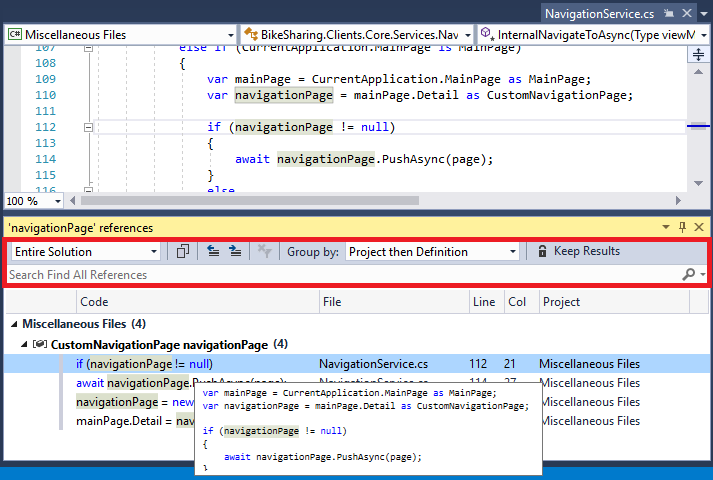
Accéder à des références
Vous pouvez utiliser les méthodes suivantes pour accéder à des références dans la fenêtre Références :
- Appuyez sur la touche Entrée sur une référence ou double-cliquez sur la référence pour y accéder dans le code.
- Dans le menu contextuel (clic droit) d’une référence, choisissez les commandes Accéder à l’emplacement précédent ou Accéder à l’emplacement suivant.
- Utilisez les touches de direction Flèche vers le haut et Flèche vers le bas.
Changer les regroupements de références
Par défaut, les références sont regroupées par projet, puis par définition. Toutefois, vous pouvez changer cet ordre de regroupement en changeant le paramètre défini dans la zone de liste déroulante Grouper par : de la barre d’outils. Par exemple, vous pouvez changer l’ordre du paramètre par défaut Projet, puis définition en Définition, puis projet, ainsi que par d’autres paramètres.
Définition et Projet sont les deux regroupements utilisés par défaut, mais vous pouvez en ajouter d’autres en choisissant la commande Regroupement dans le menu contextuel (clic droit) de l’élément sélectionné. Il peut être utile d’ajouter plusieurs regroupements si votre solution contient de nombreux fichiers et chemins d’accès.
Filtrer par type de référence dans .NET
En C# ou Visual Basic, la fenêtre Rechercher des références possède une colonne Type qui liste le type de référence qu’elle a trouvé. Vous pouvez utiliser cette colonne pour filtrer par type de référence. Sélectionnez l’icône de filtre qui s’affiche lorsque vous passez le curseur sur l’en-tête de colonne. Vous pouvez filtrer les références par Lecture, Écriture, Référence, Nom, Espace de nom et Type.
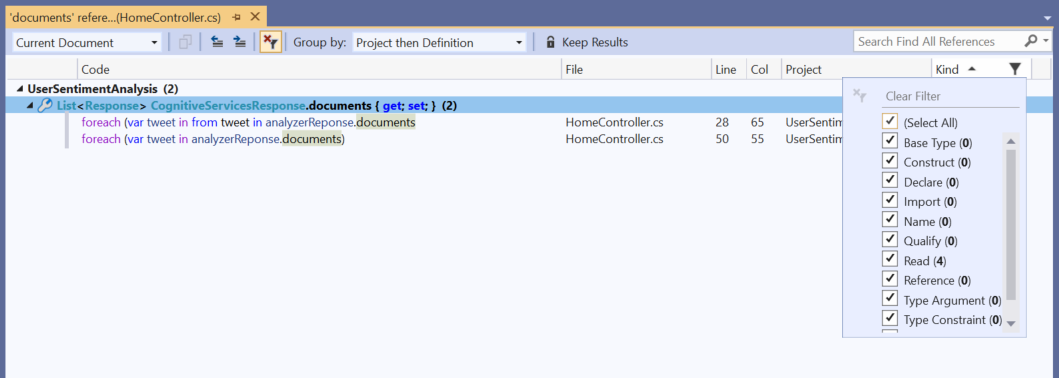
Après avoir appliqué un filtre ou un jeu de filtres, vous pouvez facilement le supprimer à l’aide du bouton Effacer tous les filtres.
Personnaliser l’expérience
Pour personnaliser l’expérience, dans la barre de menus, choisissez Outils>Options>Environnement>Onglets et fenêtres, puis dans la section Onglet d’aperçu, si vous cochez la case Autoriser l’ouverture de nouveaux fichiers dans l’onglet d'aperçu, vous pouvez cocher ou décocher la case Aperçu des fichiers sélectionnés dans Résultats de la recherche. Lorsqu’il est sélectionné, le fichier est ouvert dans l’éditeur à l’endroit où se trouve la référence. Dans le cas contraire, le fichier n'est ouvert que si vous appuyez explicitement sur la touche Entrée ou si vous double-cliquez sur la ligne.